Warzone が起動時にエラーなしでクラッシュする問題を修正
Call of Duty Warzone は、数日前にバグ修正を含む新しいアップデートを展開し、待望の武器であるアイスツルハシを導入しました. Warzone と Vanguard の公式シーズン 3 の開始からわずか数日です。Warzone での今後のゴジラとコングのイベントは言うまでもありません。しかし、最近のゲームの更新により、多くのプレイヤーに問題が発生しており、Warzone シーズン 3 の開始に伴い、影響を受けるプレイヤーが増加する可能性があります。多くのプレイヤーが、最近の更新後にエラーなしで起動時に Warzone がクラッシュすることを報告しています。幸いなことに、エラーの解決に役立つ修正がいくつかあります。
Call of Duty:Warzone がデスクトップにクラッシュするエラーを修正
エラーがない場合、PC で Warzone がクラッシュした正確な原因を突き止めることは非常に困難になります。しかし、新しいアップデートが本当にゲームを台無しにしてクラッシュが広範囲に及んでいない限り、あなたの側で何かが間違っていることはほぼ確実です.エラーが発生せず、Warzone が起動時にクラッシュする場合は、次の解決策を試すことができます。
すべてのオーバーレイ、特に GeForce Experience Overlay を無効にする
最初にすべきことの 1 つは、GeForce Experience オーバーレイを無効にすることです。オーバーレイは多くのゲームで問題を引き起こし、デスクトップにクラッシュします。特に Warzone では、GeForce オーバーレイで問題が発生することがあります。方法は次のとおりです。
- GeForce エクスペリエンスを開く
- 歯車のアイコンをクリックして設定に入ります
- IN-GAME OVERLAY を見つけます。LANGUAGE の下にあります
- オフに切り替えて無効にします (緑色の場合はオーバーレイが有効になっています)。
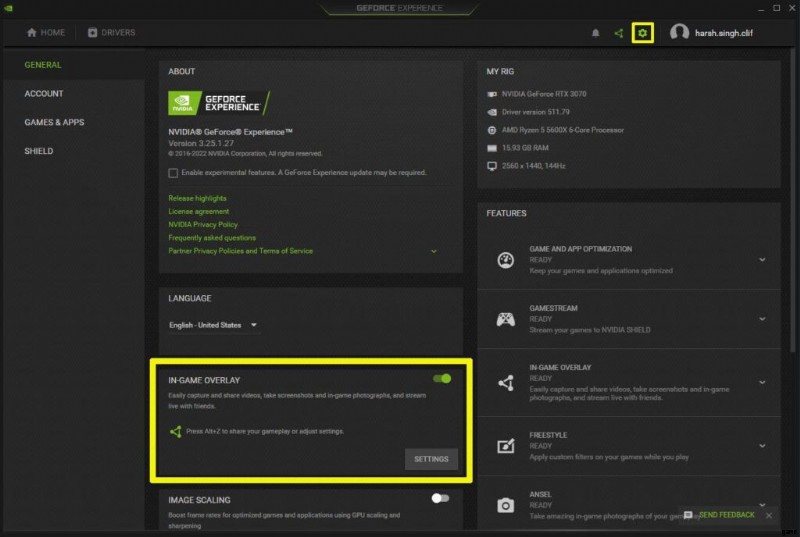
オーバークロックと XMP を無効にする
クラッシュのもう 1 つの理由は、不安定なオーバークロックに関係している可能性があり、ゲームがクラッシュする原因となっています。すべてのオーバークロックが悪いわけではありませんが、起動時にゲームがクラッシュする場合、それが原因の 1 つです。 RGB またはオーバークロック ソフトウェアを実行している場合は、ソフトウェアを無効にして、ゲームが動作するかどうかをテストします。それでもゲームが起動しない場合は、XMP を無効にする必要がある場合があります。それが苦痛であることは承知しており、ゲームをプレイするためにこれを行う必要はありませんが、プレイしたい場合は、これが潜在的な解決策の 1 つです。ほとんどのマザーボードでは XMP を無効にするだけで済みますが、一部のマザーボードでは手動で値を設定する必要があります。複数の XMP がある場合は、XMP 2 に切り替えてみてください。BIOS から XMP を無効にできます。
Razor ソフトウェアと Afterburner を無効にする
Razor ソフトウェアのほとんどは、Warzone との相性が悪いことが知られています。確かに、それらは私たちと他の多くのユーザーのために機能しますが、多くのプレイヤーが、2つのソフトウェアを一緒に実行すると、明らかな理由/エラーなしでWarzoneがクラッシュすることを報告しています.このゲームは、多数の RGB ソフトウェアと Afterburner に対応しています。したがって、これらのソフトウェアをすべて無効にして、ゲームを起動してみてください。
VPN、特に NordVPN を無効にする
バックグラウンドで VPN を実行している場合、それがクラッシュの原因である可能性があります。 VPN を完全に無効にしたことを確認し、システムを再起動します。システムが再起動したら、VPN が起動時に起動するように設定されていないことを確認します。次の修正であるサードパーティ製アプリケーションを無効にするための普遍的な修正があります。特にNordVPNは、Warzoneで問題を引き起こすことが知られています.そのため、ソフトウェアで無効にしている場合は、システムを再起動してゲームをプレイしてみてください。私たちが使用する信頼できる VPN は ExpressVPN です。
クリーン ブートを実行して Warzone のクラッシュを修正する
クリーン ブート環境は、いくつかの重大な問題に対処するため、Call of Duty Warzone がデスクトップにクラッシュするのをエラーなしで修正するのに最適です。システムのリソースを解放し、ゲームで問題を引き起こしている可能性のあるすべてのサードパーティ アプリケーションを無効にします。修正方法は次のとおりです。
- Windows キー + R を押して msconfig と入力し、Enter キーを押します
- [サービス] タブに移動
- [すべての Microsoft サービスを非表示にする] をオンにします
- では、[すべて無効にする] をクリックします
- [スタートアップ] タブに移動し、[タスク マネージャーを開く] をクリックします
- 一度に 1 つのタスクを無効にして、システムを再起動します。
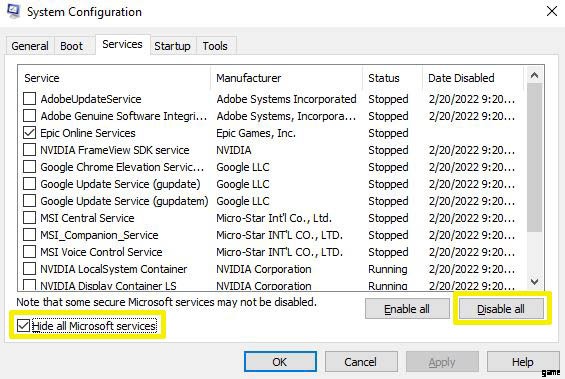
システムが再起動したら、Warzone を実行してみてください。クラッシュすることなくゲームを開始できることを願っています。
Battle.Net とゲームを管理者権限で実行してみる
ゲームがクラッシュするもう 1 つの一般的な理由は、ランチャーとゲームに管理者権限を与えていないことです。 Battle.Net と Warzone の実行可能ファイルを見つけて、管理者権限を付与します。各ソフトウェアのインストール場所に移動したら、.exe ファイルを探します。管理者権限を付与する方法は次のとおりです。
- .exe ファイルを右クリックし、[プロパティ] を選択します
- 互換性タブに移動
- [管理者としてこのプログラムを実行する] チェックボックスをオンにします
Windows アップデートを適切にインストールする
ここで最初に行う必要があるのは、すべてを更新することです。これは、Warzone の更新を確認する必要があることを意味し、インストールされている他のアプリケーション、および明らかに Windows についても確認する必要があります。
古いソフトウェアは、ゲームに干渉する場合があります。互換性に関する不必要な問題を回避するために、アプリケーションを定期的に更新し続けてください。
他のすべてのアクティブ アプリとバックグラウンド アプリを閉じる
多くのアプリケーションを一緒に開くと、特に強力なアプリケーションでない場合、システムに負担がかかることがあります。
タスク マネージャーを使用すると、リソースを最も多く使用しているアプリまたはサービスをすばやく確認できます。その方法は次のとおりです。
- タスク マネージャーを開きます (CTRL + ALT + DEL)。
- [プロセス] タブで、CPU、メモリ、ディスクの列を確認します。これらの列のいずれかが 100% に達しようとしている場合は、リソースが不足しているため、コンピューターが激しく動作していることを意味します。
- 必要のないプログラムを強調表示し、下部にある [タスクの終了] ボタンをクリックして閉じます。
垂直同期を無効にする
V-Sync は主に画面のティアリングに対処するために開発されましたが、Modern Warfare や Warzone などの一部のゲームでは、V-Sync をオンにするとクラッシュする場合があります。これは Warzone の普遍的な問題ではありませんが、V-Sync を無効にするだけでクラッシュの問題を防ぐことができると報告されています。
NVIDIA グラフィックス カードを使用している場合は、NVIDIA コントロール パネル アプリケーションを開いて V-Sync を無効にすることができます。
COD Warzone ゲーム ファイルの修復
この時点でまだゲームがクラッシュする場合は、次のステップとして、Call of Duty Warzone ゲーム ファイルを修復します。 Blizzard アプリケーション (Battle.net) にアクセスすることで実行できます。その方法は次のとおりです。
- Battle.net を開く
- Call of Duty:MW ゲームを選択します。
- 画面中央の歯車アイコンをクリックして、[オプション] にアクセスします。
- スキャンと修復を選択します。
- [スキャンを開始] をクリックします。
これらは、Warzone シーズン 3 のデスクトップへのクラッシュの問題を修正するために使用できるソリューションの一部です。
この投稿は進行中で、まもなく更新されます!
